How to Fix "Aanmelden bij Facebook vanuit een ingesloten browser is uitgeschakeld"

Inhoudsopgave
Als we een decennium of langer terug konden reizen, zouden sociale medianetwerken als een zeldzaamheid worden beschouwd. Maar hun kracht is niet langer twijfelachtig, en we zijn ons er allemaal van bewust. Facebook is uitgegroeid tot een grootmacht in een wereld die tegenwoordig wordt overspoeld met sociale mediaplatforms voor uiteenlopende gebruikerswensen. De app is een belangrijk onderdeel van ons leven geworden, met meer dan 5 miljard downloads op Android alleen al vanaf 2022.

Hun succes is vooral te danken aan hun eenvoud. Je zou niet geloven dat je meerdere uren van je dag kunt besteden aan het scrollen door de feed en het bekijken van videoclips en dingen uit het leven van andere mensen als je het platform in eerste instantie bekijkt. De app is eenvoudig te gebruiken, en de gebruikersinterface is ook gebruiksvriendelijk voor nieuwkomers.
Deze app heeft individuen een stem gegeven, waardoor ze zich openlijk kunnen uiten op manieren die anders moeilijk zouden zijn in hun dagelijks leven. Toch bevinden we ons af en toe in een lastige positie met de app door vele oorzaken, waarvan we er vandaag één zullen bespreken. Je zult je echter altijd aangetrokken voelen tot deze sociale netwerksite voor wat plezier en ontspanning aan het eind vande dag. Dus, als je op deze blog bent gestuit, zijn we er vrij zeker van dat je de Inloggen bij Facebook vanuit een ingesloten browser is uitgeschakeld waarschuwing in de app, ook? Als uw antwoord ja is, zijn we hier om u te helpen. Dus, blijf bij ons tot het einde om meer te weten over waarom dit gebeurt en meer.
Wat zijn de mogelijke oplossingen voor dit probleem?
Wanneer een dergelijke fout optreedt, is het duidelijk dat u naar oplossingen zoekt om er vanaf te komen. Dit gedeelte zal het hebben over de mogelijke oplossingen die u kunnen helpen deze uitdaging aan te pakken. Laten we ze dus afzonderlijk bekijken.
Gebruik van de SDK 8.2 versie
De directe oplossing waar we het over zullen hebben komt van Facebook zelf. Toen het bedrijf verklaarde dat het niet langer Facebook login authenticatie zou ondersteunen op Android embedded browsers, merkten ze duidelijk dit alternatief op dat klanten zouden kunnen testen in het oorspronkelijke bericht. Als uw app Facebook login op een embedded browser weergeeft, heeft Facebook gezegd dat u de SDK moet gebruiken en upgraden naarversie 8.2.
Bovendien heeft de app gevraagd om elke vorm van omzeiling bij het inchecken van gebruikers in hun account te vermijden. Dus, wat maakt het uit als je de SDK versie 8.2 gebruikt? Maak je geen zorgen als je perplex staat en het niet begrijpt. Eigenlijk biedt dit de applicatie een verscheidenheid aan technieken voor het authenticeren van de gebruiker.
Ze zouden gebruik kunnen maken van tools zoals pushmeldingen om de identificatie van hun gebruikers te valideren. Andere mogelijkheden zijn bezoekers te leiden om het inlogproces te voltooien in de Chrome-browser of de Facebook Android-app. Hoewel Facebook deze optie aan gebruikers heeft geboden, moet u zich ervan bewust zijn dat er momenten kunnen zijn waarop ze niet in staat zijn om gebruikers te verifiëren met behulp van de extra manieren die ze hebbenverstrekt.
En als uw account in deze categorie valt, kunt u niet inloggen op een Android webview. Het staat u echter vrij om met een ander apparaat in te loggen als dit gebeurt.
Probeer een andere browser te gebruiken
Dit is de volgende mogelijke aanpak die u kan helpen met uw Facebook-accountfouten. Het probleem dat u ziet op uw account wordt dus hoogstwaarschijnlijk veroorzaakt door Android ingebedde browsers. U kunt dus altijd proberen een andere browser te installeren en deze aan te wijzen als de standaardbrowser van uw account om de fout te verhelpen. U kunt bijvoorbeeld Chrome gebruiken om u aan te melden bij Facebook.
Zodra u die browser op uw desktop hebt geïnstalleerd, gaat u naar Facebook en meldt u zich aan met uw inloggegevens. Voor veel mensen met soortgelijke problemen is deze strategie succesvol gebleken. Hopelijk is daarmee ook uw probleem opgelost.
Als u problemen ondervindt om Chrome tot uw standaardbrowser te maken, zijn hier de stappen die u moet volgen.
Stap 1: Om te beginnen moet u naar de instellingen tabblad op uw toestel.
Stap 2: U moet de apps sectie en druk dan op de standaard apps kiezen U moet er echter rekening mee houden dat verschillende apparaten verschillende opties hebben, en dat u deze optie misschien niet als eerste ziet.
Breng Facebook-instellingen in beeld
We hebben nog een optie als de vorige benaderingen die we hebben voorgesteld niet voor u hebben gewerkt. Open dus eerst en vooral Facebook en meld u aan met uw aanmeldingsgegevens, en ga dan naar de onderstaande instructies. We helpen u graag als u niet zeker weet hoe dat moet.
Stap 1: Ga naar je Facebook instellingen Om daar te komen, moet u klikken op de drie horizontale lijnen of de hamburger icoon in de rechterbovenhoek van het scherm om het menu te openen.
Zie ook: Hoe lege ruimte toe te voegen in Instagram-hoogtepunten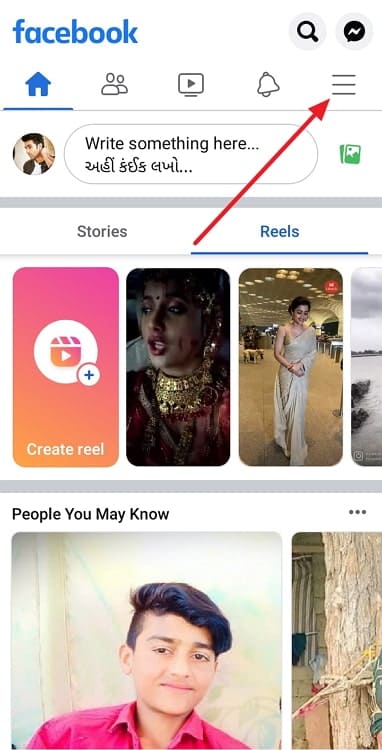
Stap 2: Zodra u daar bent, scrolt u naar beneden tot u de optie ziet voor instellingen & privacy en tik er vervolgens op. Zoek vervolgens naar de instellingen optie en klik erop.
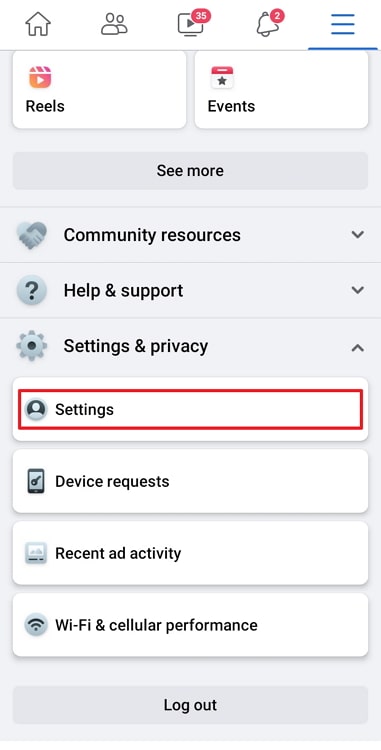
Stap 3: Je moet naar de media Deze stap leidt u naar uw media-instellingen.
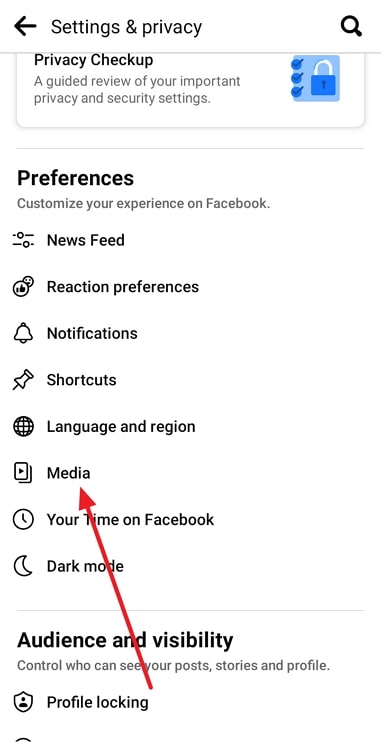
Stap 4: U vindt een lijst met opties; scroll naar beneden om de links openen extern Deze stap zal ervoor zorgen dat de fout is opgelost, en nu kunt u vrij inloggen op verschillende apps.
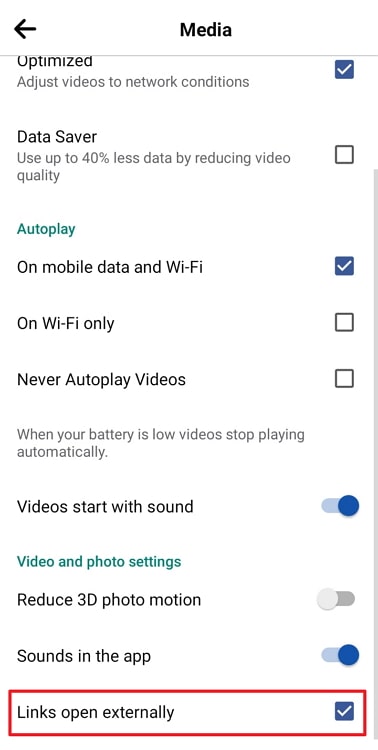
Deze oplossing werkt echter alleen voor Android.
Zie ook: Facebook Email Finder - Haal het e-mailadres uit de URL van Facebook- Hoe te stoppen met het krijgen van spamvolgers op Instagram
- Hoe je geen berichten meer krijgt van vreemden op Facebook

